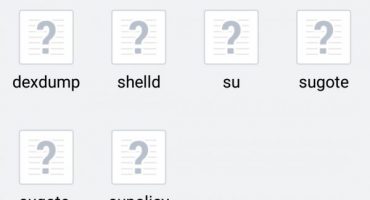Selain on perusohjelma jokaiselle mobiililaitteelle. Joskus sitä voidaan pitää avaimena, koska juuri sen avulla käyttäjät löytävät tietoja, lataavat lisäsovelluksia ja niin edelleen. Jokainen siirto tallennetaan kuitenkin niin kutsuttuun selainhistoriaan. Tietoja hänestä ja siitä keskustellaan.
Kuinka nähdä ja tyhjentää historia älypuhelimessa?
Syyt historian poistamiseen puhelimesta ovat erilaisia. Joskus historia poistetaan, jotta selain ja itse laite eivät "hidastu", vaan useammin - piilottaaksesi selaushistorian. Harkitse useita menetelmiä tunnetuimmista selaimista.
Android
Puhdistusprosessi vaihtelee laitteen käyttöjärjestelmän mukaan. Harkitse Android-vaihtoehtoja.
kromi
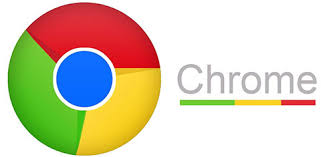
Chrome-selain
Ohjelma täytyy suorittaa. Napsauttamalla kolmea kohtaa oikeassa yläkulmassa, käyttäjä avaa lisävalikon.
Valitse Viimeisimmät välilehdet -osa. Tässä osiossa näet kaikkien viimeisen Google-tilin kanssa synkronoitujen laitteiden välilehdet. Tämä on kätevää, jos haluat poistaa vain jotain äskettäistä.
Jos tarvitset täydellistä puhdistusta, valitse lisävalikko avaamisen jälkeen "historia". Ikkuna avautuu ja sisältää luettelon kaikista käyttäjän käymistä sivustoista. Napsauttamalla oikeassa yläkulmassa olevaa suurennuslasia, käyttäjä löytää haluamasi sivuston, jos se on avattu ainakin kerran.
Voit poistaa tietyn sivun luettelosta napsauttamalla nimen vieressä olevaa ristiä. Kaikkien tietojen poistaminen - valitse näytön yläosasta "tyhjennä historia". Tässä käyttäjä valitsee, poistetaanko välimuisti, tallennetut tiedostot, salasanat sekä poistoaika. Esimerkiksi, jotta jotakin ei poisteta valikoivasti, voit poistaa koko historian viimeisen tunnin aikana.
Yandex

Yandex-selain
Kuten Google, tässäkin sinun täytyy suorittaa sovellus ja avata osio lisäasetuksilla. Napsautamme kolmea pistettä vasemmassa alakulmassa, minkä jälkeen napsautamme "asetukset" -painiketta.
Täällä sinun täytyy vierittää luetteloa alaspäin ja löytää "yksityisyys" -osa. Valitse tässä osiossa viimeinen kohta - tyhjennä tiedot.
Täällä käyttäjä voi valita poistettavaksi tarvittavat vaihtoehdot - näkymät, sivustotiedot, välimuisti, tallennetut salasanat, lataukset ja kaikki avoimet välilehdet. Valinnan jälkeen on vielä napsautettava "tyhjennä tiedot" -painiketta, ja kaikesta tulee yhtä hyvä kuin uusi.
Opera Mobile

Opera-selain
Opera eroaa aiemmista selaimista yksinkertaisemmalla suunnittelulla. Avaa selain ja napsauta Opera-symbolia oikeassa alakulmassa (punainen O-kirjain). Valitse lisävalikossa "historia", minkä jälkeen on mahdollista poistaa näkymäluettelo erikseen.
Jos haluat puhdistaa kokonaan, napsauta oikean yläkulman kolmea kohtaa ja valitse "tyhjennä historia".
Uc-selain

Uc-selain
Valitse avoimessa UC-selaimessa näytön alareunassa oleva keskipainike kolmella raidalla. Siinä pistämme osion "historia ja kirjanmerkit", jonka jälkeen ikkuna, jossa on kaksi osaa, avautuu. Siirrämme tarvittavaan kohtaan, jossa reseptilääkärit jaetaan. Täällä voit myös puhdistaa molemmat yksittäiset sivustot ja kaikki kerralla.
Valitse oikeasta alakulmasta "tyhjennä", vahvista toiminta ja selaimesta tulee yhtä hyvä kuin uusi.
IOS
Safari puhelimen asetusten kautta
Useimmat iOS-käyttäjät käyttävät tavallista Safaria. Selaimesi historia on helpoin poistaa kokonaan täältä.
Avaa laiteasetukset ja etsi Safari. Valitsemme ja poksemme "tyhjennä historia ja verkkosivustotiedot". Jos painiketta ei voida painaa, se tarkoittaa, että laitteella on rajoitus, joka on poistettava. Tätä varten palaamme "perus" -osaan, josta löydät "rajoitukset".Kirjoita asetettu salasana ja poista esto "verkkosivustoista".
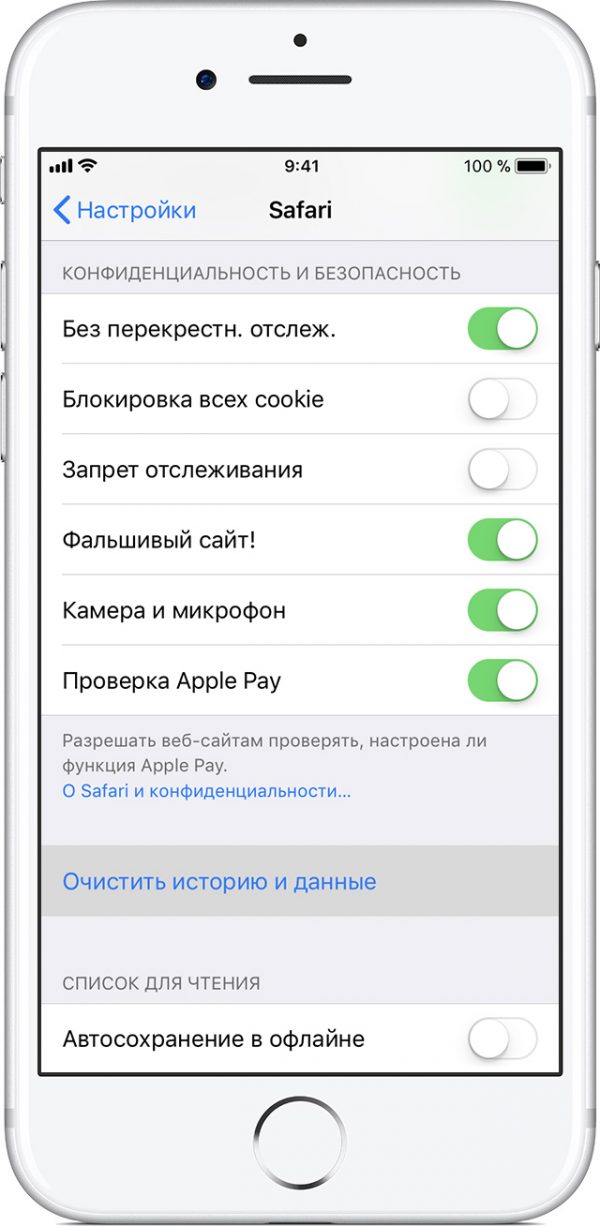
Sisällytämme tarvittavat vaihtoehdot
Palaamme Safariin, vahvistamme poiston, valmis.
ooppera
IOS-oopperan mobiiliversio on rakenteeltaan hieman erilainen. Kun ohjelma käynnistyy, käyttäjät näkevät ohjelman yläosassa kolme osiota - historian, pikapaneelin, uutiset. Merkitsemme tarvittavan osan, ilmestyvässä ikkunassa napsauta koria vasemmassa alakulmassa, vahvista toiminto ja olet valmis.
Yandex
Samanlainen kuin Android-versio, tässä myös sinun on avattava ohjelma ja napsauttamalla kolme pistettä avataksesi lisävalikko. Siirry sen jälkeen "asetuksiin", "luottamuksellisuuteen", merkitse kohteet poistettavaksi ja suorita vahvistus.
Muiden selainten kanssa kaikki toiminnot ovat samanlaisia, joten toista ne yllä olevista kuvauksista.
tulos
Luettuasi tämän artikkelin opit tyhjentämään historian puhelimellasi. Näkymien poistaminen auttaa piilottamaan kaiken tarvitsemasi lisäsilmiltä. Se auttaa joskus myös nopeuttamaan selainta, kun se on täysin tukossa avoimilla välilehdillä, välimuistissa ja muilla.
Ohjeiden mukaisesti jopa lapsi voi poistaa tarinan. Tärkeintä ei ole tehdä virheitä.